| Prog. Keahlian : TKJ | Konfigurasi VLAN Menggunakan Aplikasi Packet Tracer 1 | Nama : Bondan Prasetyo |
| Eksperimen : Diagnosa WAN | Kelas : XII – TKJ B | |
| No. Eksperimen : 1 (satu) | Instruktur : Netty A., S.Pd., S.St Nusirwan Hakim, S.Pd |
TUJUAN
· Untuk mengetahui tentang konsep VLAN.
· Dapat membuat rancangan topologi implementasi.
· Dapat mengkonfigurasi menggunakan aplikasi Packet Tracer.
· Dapat melakukan pengujian dari hasil konfigurasi.
PENDAHULUAN
Dalam pengertian Switch secara fungsional, Switch dapat dibagi menjadi dua, Manageable Switch dan Unmanageable Switch. Manageable Switch memiliki fungsi:
1. Kemampuan membuat Virtual LAN (mendukung penyempitan broadcast jaringan)
2. Kemampuan melakukan Port Trunking, yaitu fitur di mana Switch dapat digabungkan menjadi satu Uplink untuk menghasilkan Bandwidth yang lebih besar.
3. Kemampuan melakukan setting Port Priority, sehingga dapat diatur port mana yang lebih diprioritaskan atau sebaliknya.
VLAN (Virtual Local Area Network) adalah sebuah metode atau konsep yang menggabungkan beberapa broadcast domain menjadi satu collision domain. Penerapan konfigurasi VLAN dapat dilakukan pada manageable switch. Port dengan VLAN ID yang sama dikatakan dalam satu broadcast domain. Jika VLAN ID nya berbeda, maka broadcast domainnya pun berbeda dan tidak dapat berkomunikasi. VLAn bekerja di IEEE 802.1Q.
Kali ini, kami lebih merujuk kepada fitur Virtual LAN. Dengan menggunakan Software Cisco Packet Tracer, dalam eksperimen kali ini kami akan melakukan praktik pengaplikasian Virtual LAN pada Manageable Switch dalam Cisco Packet Tracer.
ALAT dan BAHAN
· 1 unit PC
· Aplikasi Packet Tracer
· Gambar topologi
LANGKAH KERJA
1. Membuat rancangan topologi
| PC | PORT | VLAN ID | IP ADDRESS |
| 1 | Fa0/1 | 2 | 172.16.16.1 /24 |
| 2 | Fa0/2 | 3 | 172.16.16.2/24 |
2. Kemudian buka aplikasi Packet Tracer dan masukan perangkat yang akan dikonfigurasikan.
3. Kmudian konfigurasi IP Address pada setiap host, seperti gambar berikut:
- Host 1
- Host 2
4. Lakukan uji koneksi dengan cara ping sebelum vlan diaktifkan, seperti gambar berikut .
o Ping dari PC 1
o Ping dari PC 2
5. Kemudian konfigurasi switch.
- Pada PC 1 menggunakan interface Fast Ethernet 0/1 dengan VLAN ID 2 dan nama VLAN2
- Pada PC 2 menggunakan interface Fast Ethernet 0/2 dengan VLAN ID 3 dan nama VLAN3
6. Dengan memberi ID vlan dan nama vlan. Berikut konfigurasi switch pada CLI (Command Line Interface) :
Maka hasilnya sebagai berikut:
o Pada fa 0/1
o Pada fa 0/2
7. Buktikan bahwa Virtual LAN telah teraplikasikan dalam topologi tersebut dengan cara menguji koneksi dari setiap host.
HASIL PENGAMATAN
Melakukan uji koneksi dari setiap host:
- Uji koneksi dari PC 1
- Uji koneksi dari PC 2
KESIMPULAN
· Sebelum terbentuknya VLAN pada sebuah jaringan, antarhost masih dapat saling berkomunikasi satu sama lain.
· Setelah dikonfigurasikan VLAN, antarhost hanya akan dapat saling berkomunikasi dengan VLAN ID yang sama.










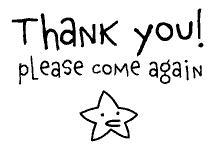

0 komentar:
Posting Komentar